Cómo administrar asignaciones de roles de Synapse RBAC en Synapse Studio
Synapse RBAC usa roles para asignar permisos a usuarios, grupos y otras entidades de seguridad para permitir el acceso y el uso de los recursos y artefactos de código de Synapse. Para más información, consulte ¿Qué es el control de acceso basado en rol (RBAC) de Synapse?
En este artículo se muestra cómo agregar y eliminar asignaciones de roles de Synapse RBAC.
Nota
- Para administrar las asignaciones de roles de Synapse RBAC, debe tener el rol de administrador de Synapse en el área de trabajo o en un ámbito de nivel inferior que incluya los objetos que desea administrar. Si es administrador de Synapse en el área de trabajo, puede conceder acceso a todos los objetos en el área de trabajo.
- Los usuarios invitados de un inquilino de AD distinto también pueden ver y administrar las asignaciones de roles, después de que se les asigne el rol de administrador de Synapse.
- Para ayudarle a recuperar el acceso a un área de trabajo en caso de que no haya ningún administrador de Synapse asignado o a su disposición, los usuarios con permisos para administrar las asignaciones de roles de Azure RBAC en el área de trabajo también pueden administrar las asignaciones de roles de Synapse RBAC, lo que permite agregar administradores de Synapse u otras asignaciones de roles de Synapse.
- El acceso a los grupos de SQL se administra mediante permisos de SQL. A excepción de los roles de administrador de Synapse y administrador de Synapse SQL, los roles de Synapse RBAC no conceden acceso a los grupos de SQL.
Importante
- Los cambios realizados en las asignaciones de roles de Synapse RBAC pueden tardar de 2 a 5 minutos en surtir efecto.
- Si está administrando los permisos de Synapse RBAC modificando la pertenencia de los grupos de seguridad, los cambios en la pertenencia se administran mediante Microsoft Entra ID. Los cambios en la pertenencia a grupos pueden tardar de 10 a 15 minutos o más en surtir efecto.
Abrir Synapse Studio
Para asignar un rol a un usuario, grupo, entidad de servicio o identidad administrada, primero abra Synapse Studio e inicie sesión en el área de trabajo.
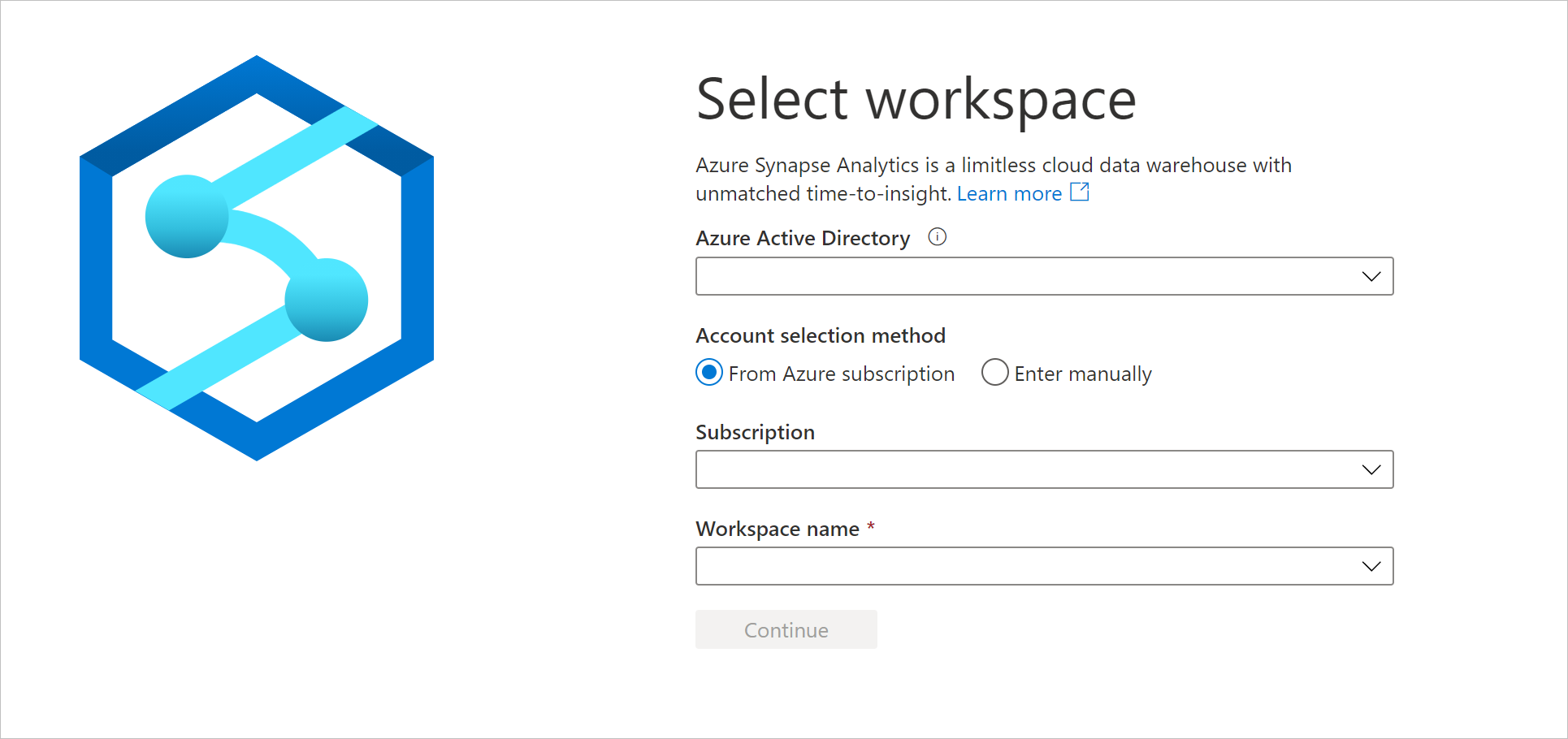
Una vez que haya abierto el área de trabajo, expanda la sección Seguridad a la izquierda y seleccione Control de acceso.
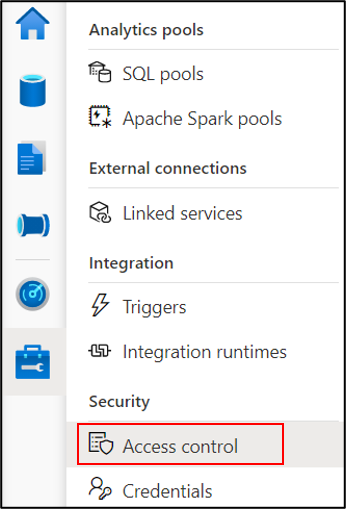
La pantalla de control de acceso muestra las asignaciones de roles actuales. Puede filtrar la lista por nombre de entidad de seguridad o correo electrónico, y filtrar de forma selectiva los tipos de objeto, los roles o los ámbitos incluidos. En esta pantalla, puede agregar o quitar asignaciones de roles.
Agregar una asignación de rol de Synapse
En la pantalla de control de acceso, seleccione +Agregar para crear una nueva asignación de roles
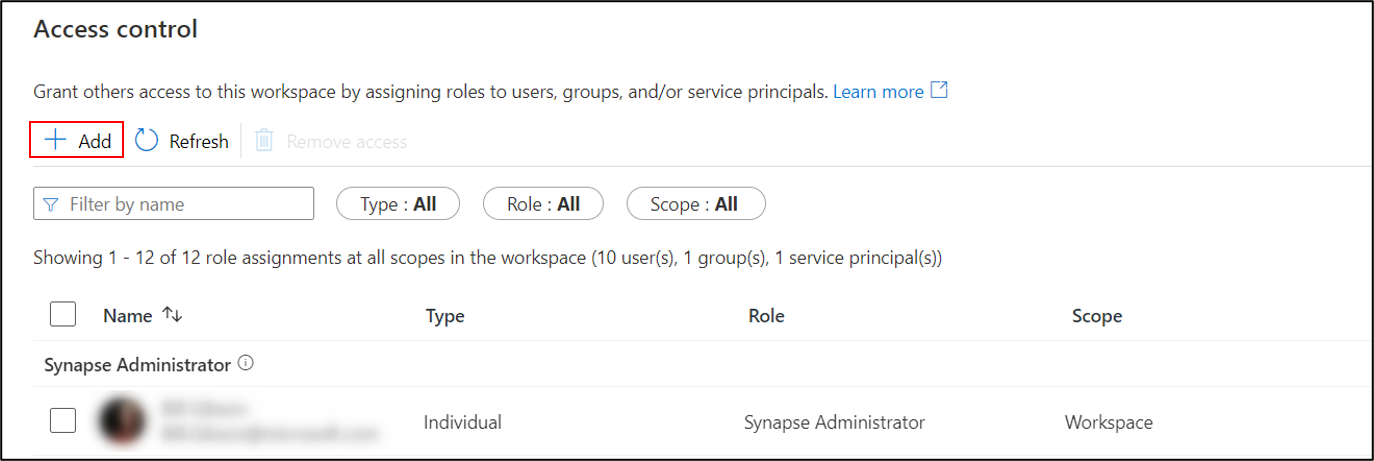
En la pestaña Agregar asignación de roles, puede crear asignaciones de roles en el ámbito del área de trabajo o en el ámbito del elemento del área de trabajo.
Agregar asignación de roles en el ámbito del área de trabajo
Primero, seleccione Área de trabajo como ámbito y, a continuación, seleccione el rol de Synapse RBAC. Seleccione las entidades de seguridad a las que se asignará el rol y, después, cree las asignaciones de roles.
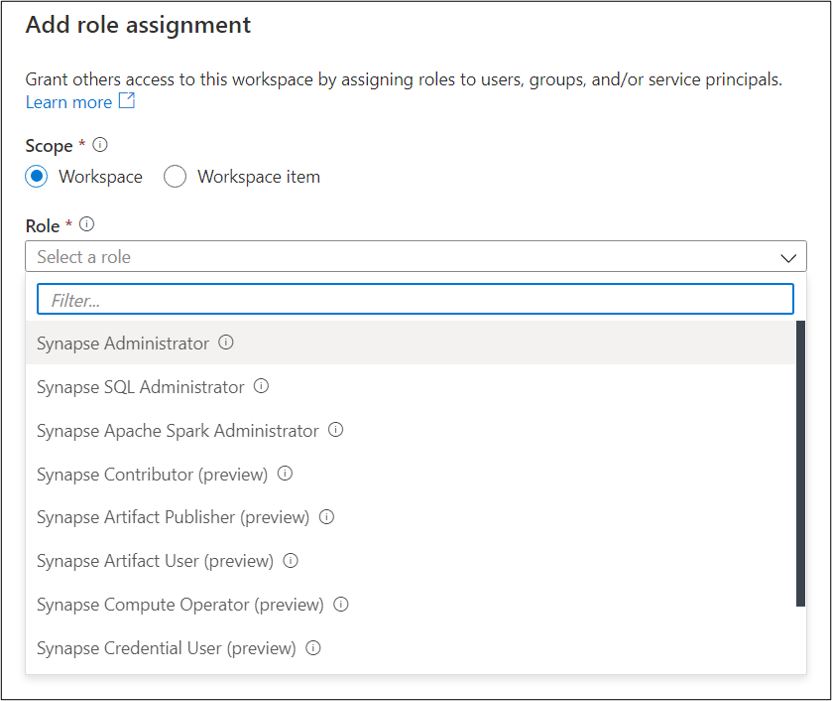
El rol asignado se aplicará a todos los objetos aplicables en el área de trabajo.
Agregar asignación de roles en el ámbito del elemento del área de trabajo
Para asignar un rol en un ámbito más preciso, seleccione Elemento de área de trabajo como ámbito y, a continuación, seleccione el ámbito Tipo de elemento.
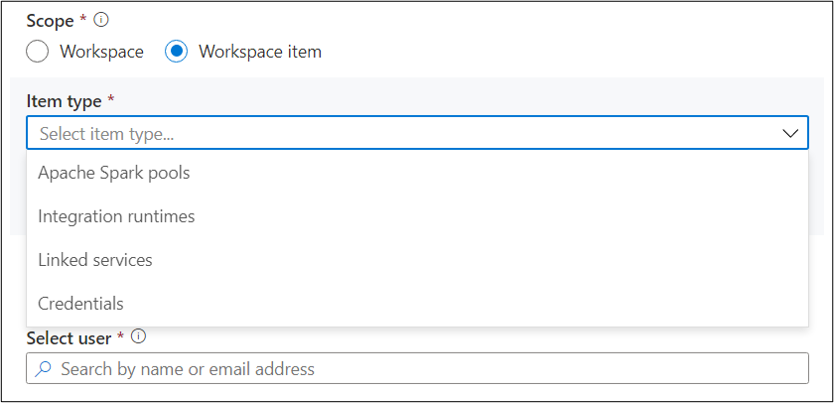
Seleccione el elemento específico que se va a usar como ámbito y, a continuación, seleccione el rol que se va a asignar en la lista desplegable. La lista desplegable muestra solo los roles que son válidos para el tipo de elemento seleccionado. Más información.
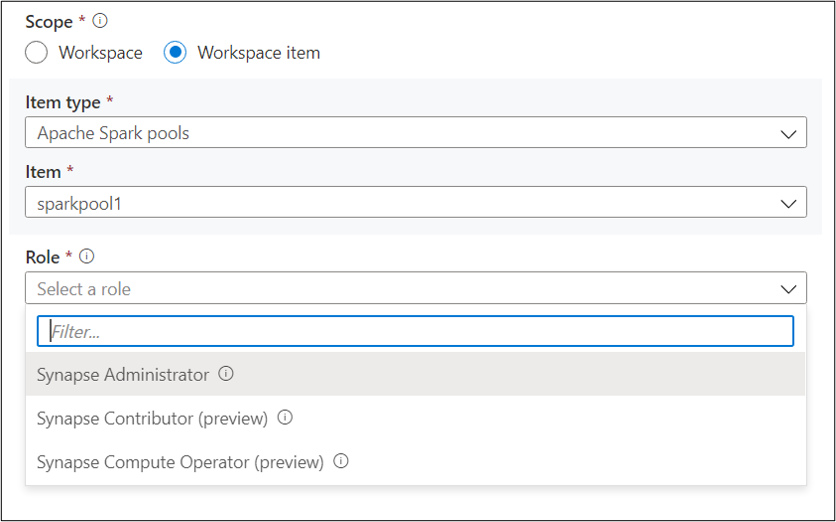
A continuación, seleccione las entidades de seguridad a las que se va a asignar el rol. Puede seleccionar varias entidades de seguridad de forma iterativa. Seleccione Aplicar para crear la asignación de roles.
Eliminación de una asignación de roles de Synapse RBAC
Para revocar el acceso a Synapse RBAC, quite las asignaciones de roles adecuadas. En la pantalla de control de acceso, use los filtros para buscar las asignaciones de roles que se van a quitar. Compruebe las asignaciones de roles y, a continuación, seleccione Quitar acceso.
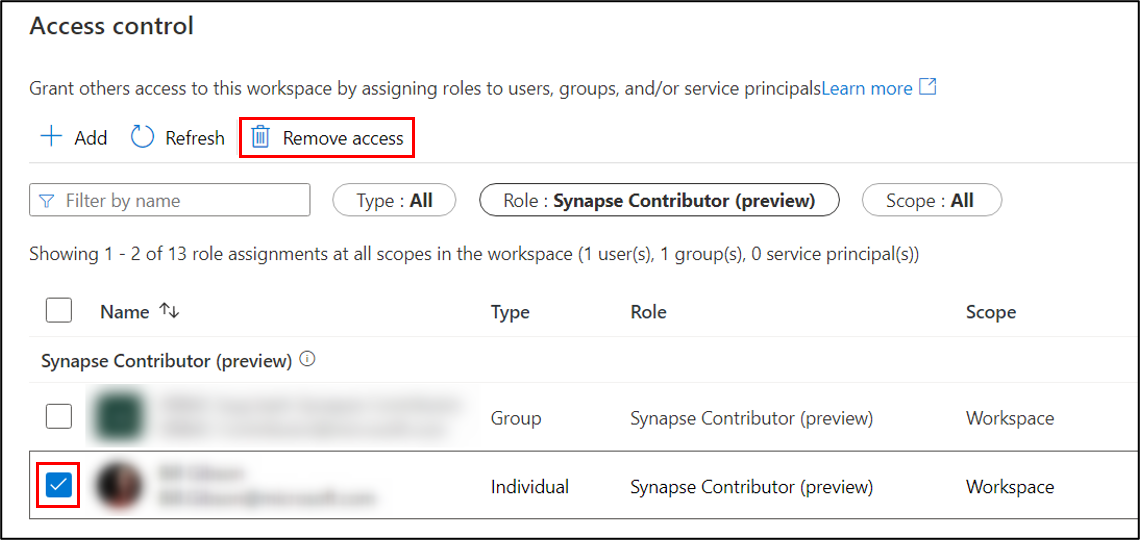
Recuerde que los cambios en las asignaciones de roles tardarán de 2 a 5 minutos en surtir efecto.
Pasos siguientes
Descripción de los roles de Synapse RBAC necesarios para realizar tareas comunes